在处理Word文档时,我们经常会遇到段落前出现黑点的情况,这些黑点通常代表项目符号或者编号列表的标记,但有时候它们可能是多余的或者不想要的,本文将详细介绍如何在Word中去掉这些黑点,包括使用菜单选项、快捷键以及一些高级技巧。
基本方法:使用菜单选项
1、选中文本:你需要选中包含黑点的段落或整个文档,如果只想去掉特定段落的黑点,可以只选中那个段落。
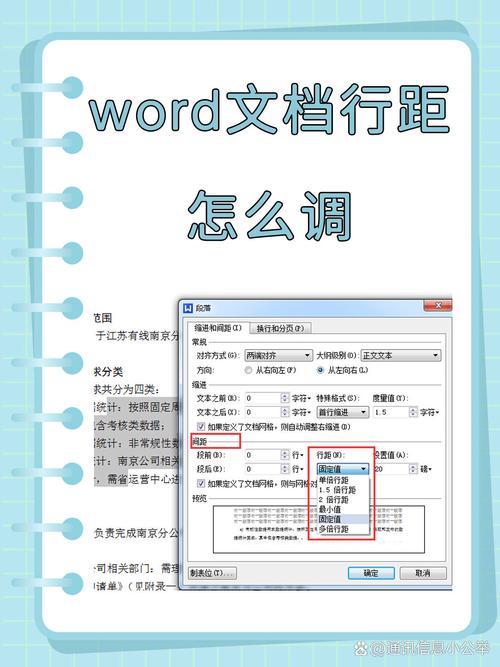
2、打开“开始”选项卡:在Word的顶部菜单栏中,点击“开始”选项卡。
3、找到“项目符号和编号”按钮:在“开始”选项卡的段落组里,你会找到一个小箭头图标(通常显示为一个项目符号),这是“项目符号和编号”按钮,点击它旁边的小箭头,会弹出一个下拉菜单。
4、选择“无”:在下拉菜单中,选择“无”选项,这将移除所选段落的项目符号或编号。
5、检查效果:你应该看到段落前的黑点已经被去掉了,如果需要对其他段落进行同样的操作,重复上述步骤即可。
快捷方式:使用快捷键
除了使用菜单选项外,你还可以使用快捷键来快速去掉黑点,以下是具体步骤:
1、选中文本:同样地,首先选中包含黑点的段落或整个文档。

2、按下快捷键:同时按下键盘上的“Ctrl”、“Shift”和“N”键(即Ctrl+Shift+N),这个组合键可以直接将所选段落转换为普通段落,从而去掉前面的黑点。
3、检查效果:再次确认段落前的黑点是否已被成功移除。
高级技巧:使用样式和格式刷
如果你的文档中有多个地方需要去掉黑点,而且这些地方使用的是相同的样式,那么你可以通过修改样式来一次性解决问题。
1、打开“样式”窗格:在Word的顶部菜单栏中,点击“开始”选项卡,然后在样式组里点击右下角的小箭头图标,打开“样式”窗格。
2、找到并修改样式:在“样式”窗格中,找到正在使用的样式(正文”),右键点击它,然后选择“修改”。
3、取消项目符号和编号:在弹出的对话框中,切换到“格式”选项卡,然后点击左下角的“项目符号和编号”按钮,在弹出的新对话框中,选择“无”,然后点击“确定”。

4、应用更改:回到文档中,你会发现所有使用该样式的段落都不再显示黑点,如果你还有其他样式需要修改,重复上述步骤即可。
常见问题及解决方案
Q1: 为什么我按照上述步骤操作后,黑点仍然没有去掉?
A1: 这种情况可能是由于文档中的黑点实际上是由某种特定的字符(如制表符或空格)引起的,而不是真正的项目符号或编号,你可以尝试以下方法来解决:
选中文本,然后按下“Ctrl+H”打开“查找和替换”对话框。
在“查找内容”框中输入一个制表符(可以通过按Tab键输入),在“替换为”框中保持空白。
点击“全部替换”,看看问题是否得到解决。
Q2: 如果我不小心去掉了不该去掉的黑点,如何恢复?
A2: 如果你使用的是Word的自动更正功能,那么当你输入星号(*)并按下空格键时,Word会自动将其转换为项目符号,如果你不小心关闭了这个功能,可以通过以下步骤重新开启:
点击“文件”菜单,选择“选项”。
在弹出的对话框中,切换到“校对”选项卡。
勾选“键入时自动套用格式”,然后点击“确定”。
希望以上内容能帮助你轻松去掉Word段落前面的黑点!如果你有更多问题或需要进一步的帮助,请随时提问。
以上内容就是解答有关word段落前面的黑点怎么去掉的详细内容了,我相信这篇文章可以为您解决一些疑惑,有任何问题欢迎留言反馈,谢谢阅读。
内容摘自:https://news.huochengrm.cn/cyzx/15617.html
 鄂ICP备2024089280号-2
鄂ICP备2024089280号-2